Spesso quando si scambiano files, vi è la
necessità di comunicare ad altri velocemente una lista di link eD2K.
Non sempre infatti è possibile zippare in un unico file tutto
ciò che riguarda un certo argomento.
Non conviene inoltre creare dei files troppo grandi, perchè chi
li scarica potrebbe avere dei problemi di spazio su disco, perciò è
meglio non superare i 2GB.
Nel caso si debba superare tale limite ci si ritrova a dover creare archivi compressi (zip e rar) che devono essere splittati (cioè divisi) in più parti e si ha il bisogno di comunicare agli altri la lista dei files che lo compongono.
A volte è possibile condividere i files principali senza zipparli e raccogliere il resto in un unico archivio
compresso.
Video e immagini infatti non traggono alcun beneficio dalla
compressione, perciò se un file è già di grandi dimensioni può essere
distribuito direttamente.
Un esempio tipico è la condivisione di
un DVD (ovviamente con il video
ripreso da voi, altrimenti è illegale).
Conviene condividere direttamente i .VOB della dimensione di 1GB, rinominandoli ma conservando anche il nome originale:
VTS_01_1.VOB -->
[DVD-R.ITA]vacanza.in.Egitto.pincopallino.2005.Parte1di5.VTS_01_1.VOB
VTS_01_2.VOB -->
[DVD-R.ITA]vacanza.in.Egitto.pincopallino.2005.Parte2di5.VTS_01_2.VOB
In questo modo chi li riceve deve solo eliminare la prima
parte del nome prima di masterizzarli col suo programma preferito.
I .VOB di dimensione più
piccola e tutti gli altri files .IFO e .BUP è invece buona cosa raccoglierli in un unico archivio .rar o
.zip in modo da renderne facile e veloce la condivisione, ad
esempio:
Altri.files.rar -->
[DVD-R.ITA]vacanza.in.Egitto.pincopallino.2005.Parte5di5.Altri.Files.rar
In tutti i casi sorge il problema di comunicare agli altri l'elenco completo dei
files del nostro lavoro che potrebbe anche essere di 20, 30 o più
files nel caso di puntate o episodi multipli.
Con i filmati video si sono infatti diffuse delle dimensioni
standard come compromesso tra durata e qualità del video compresso in
divx o Xvid:
| Durata Minuti | Lungh. MB | Numero di episodi per CD |
|---|---|---|
| 20 | 175 | 4 |
| 45 | 350 | 2 |
| 90 - 180 | 1400 | Met? |
e normalmente si condivide ogni file separatamente.
Invece di dover spedire un lungo elenco di link
eD2K e costringere gli altri a cliccare molte volte sui link per
aggiungere tutti i files al loro eMule, esiste oggi un metodo più
ordinato per raccogliere liste di link
eD2K: le collezioni (collections) di file.
E' anche vantaggioso perchè in questo modo possiamo creare
liste diverse che hanno alcuni files in comune, ad esempio una raccolta
dei nostri video più belli e una raccolta dei nostri video in Egitto
(dove ad esempio tra i video più belli ve ne sono alcuni dell'Egitto),
aprendo nuove possibilità creative.
Cercate sempre di non confondere le collezioni con i files in condivisione:
la collezione è solo una lista di link eD2K, distribuita come
un piccolo file .emulecollection che viene scaricato e condiviso. Una volta aperta la collezione
possiamo aggiungere alla nostra lista di Trasferimento i link che erano
contenuti in essa.
Gli stessi files che sono elencati nella collezione si possono
anche trovare mediante una comune ricerca attraverso eMule poichè sono
files circolanti nella rete.
Nota:
Dato che le collezioni sono dei files, e che nelle collezioni vi sono
liste di files, è possibile inserire varie collezioni dentro una collezione che le contenga tutte, ad esempio:
"tutti.i.miei.video.delle.vacanze.divisi.in.collezioni.emulecolletion"
che al suo interno avrà "viaggi.in.Egitto.5.puntate.emulecollection",
"viaggio.in.India.8.puntate.emulecollection" ecc...
In questo modo uno avrà tutti i link a disposizione e potrà
scegliere cosa scaricare in libertà.
OPERAZIONI PRELIMINARI
Per poter associare in modo automatico i files .emulecollection ad eMule, in modo che se ci cliccate sopra vi vengano aperti con eMule, cliccate sul pulsante indicato in figura in modo che sia grigio chiaro e non sia più attivabile.
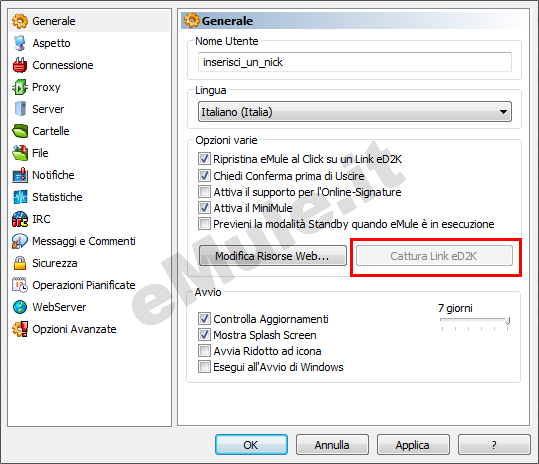
CREAZIONE DI UNA COLLEZIONE
Il metodo più rapido per creare una collezione è selezionare dalla finestra dei File Condivisi uno dei files che si vuole aggiungere alla collezione stessa e fare tasto destro --> Collezione --> Crea Collezione come illustrato nella figura seguente (in alternativa potete selezionare subito tutti i files che volete nella vostra collezione tenendo premuto il tasto CTRL e cliccando su ogni file da selezionare oppure se dovessero essere tutti in fila tenendo premuto il tasto Shift e cliccando sul primo e sull'ultimo file da selezionare nella lista dei files condivisi):
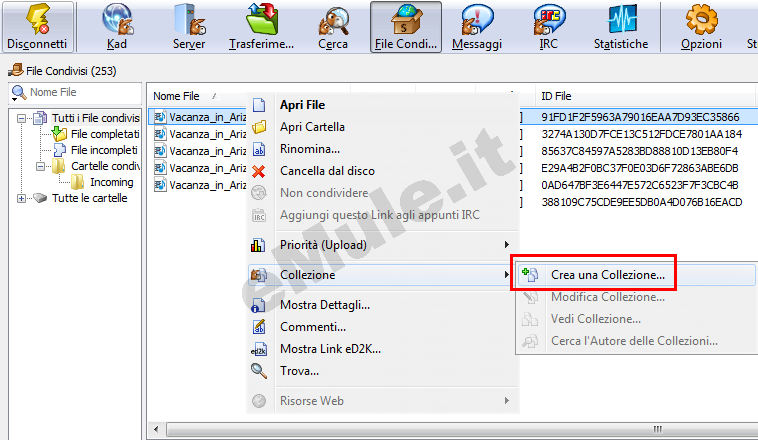 Subito dopo visualizzerete una finestra simile a
questa:
Subito dopo visualizzerete una finestra simile a
questa: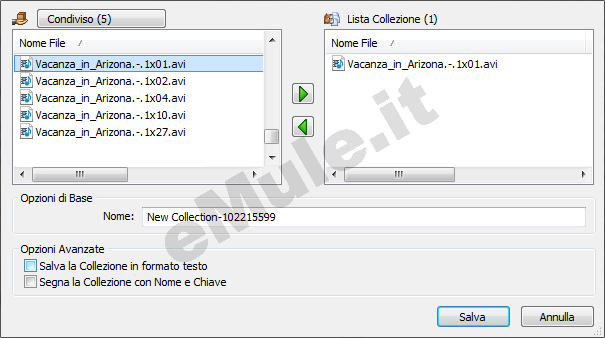 dove potrete aggiungere files alla collezione con l'apposita freccia verso destra, ottenendo
ad esempio il risultato seguente:
dove potrete aggiungere files alla collezione con l'apposita freccia verso destra, ottenendo
ad esempio il risultato seguente: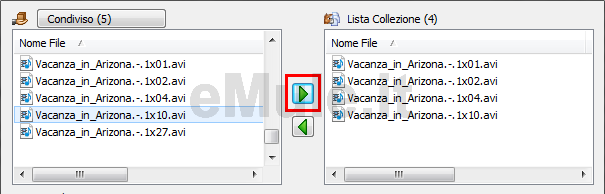
In basso vedrete l'opzione per salvare la collezione in formato testo: se la abilitate sarà possibile leggere e modificare il file .emulecollection anche aprendolo semplicemente con il blocco note di windows, in quanto verranno memorizzati i link uno sotto l'altro, proprio come una lista. Non sarà però possibile Firmare la collezione. Questa opzione non è particolarmente utile.

L'altra opzione disponibile è segna la collezione con Nome e Chiave: serve per firmare digitalmente in modo univoco la collezione
in modo che gli altri possano vedere Autore e Chiave Autore quando aprono la collezione. Sono il nome Utente (Opzioni
--> Generale) di colui che ha creato la collezione e un codice
identificativo sempre uguale ed unico nel mondo che lo rende
riconoscibile (ricordate infatti che più utenti possono avere lo stesso
nome, ma quel codice sarà diverso).
Viene inoltre calcolata una chiave speciale che consente di esser certi che la collezione non è stata
alterata da nessun altro nel tempo.
Se si firma una collezione sarà possibile per gli altri attivare
la funzione sul tasto destro cerca
l'autore della collezione, che avvia in automatico una ricerca delle altre collezioni dello stesso
autore tramite kademlia.
In pratica diventa uno strumento
potentissimo per essere certi della qualità dei link contenuti nella collezione.
Per assurdo potrebbe essere conveniente creare una collezione
firmata con un solo file al suo interno, per garantirne l'origine e la
qualità.
Se viene alterato anche un solo byte di una collezione firmata,
automaticamente scompaiono le voci Autore e Chiave autore in quanto la
collezione non passa il test di firma digitale.
Per i fanatici della sicurezza diciamo subito che firmare una collezione NON vi rende
direttamente rintracciabili in rete in quanto la chiave Autore
non è in alcun modo legata all'Hash di eMule, e quindi non è possibile seguire la catena
"collezioni che firmate" --> "hash del vostro eMule" --> "file
che scaricate" --> "vostro ID" --> "vostro IP".
Resta però il fatto che riduce
la vostra anonimità poichè se il vostro nome utente è unico in
rete, chi vi vede scaricare vi può riconoscere. E' perciò un metodo anonimo a sentire gli
sviluppatori del sistema, a patto di
utilizzare un nome diffuso (anche
http://eMule-project.net) e servirsi della Chiave Autore per distinguersi dagli altri.
Ricordate che potete cambiare Nome Utente in Opzioni -->
Generale, firmare una Collezione, ritornare nuovamente al nome Utente
precedente: la collezione si ricorderà il Nome Utente che avevate al
momento della firma.
Potete comunque, se proprio non vi fidate, utilizzare un eMule
secondario installato in una cartella diversa solo per creare le
collezioni e firmarle, in modo che la chiave autore di tutte le vostre
collezioni sia sempre uguale ma diversa da quella che avete di solito.

RICERCA DI UNA COLLEZIONE
In alternativa al download diretto
della collezione da qualche forum, sito o da una mail mandata da un
vostro amico, c'è anche la possibilità di limitare la ricerca di eMule solo alle collezioni. In questo modo è più facile
individuarle e aggiungerle ai download perchè altrimenti si mescoleranno
a tutti gli altri tipi di files fra i risultati della ricerca.
Selezionate in tipo: Collezione.

UTILIZZO DI UNA COLLEZIONE

Dopo che avete finito di scaricare il
file .emulecollection di una collezione, potete aprirlo per utilizzarne i
link e verificare, se presente, la firma dell'autore. Basta cliccare due volte sulla collezione appena
scaricata nella finestra dei Trasferimenti o in quella dei File
Condivisi.
E' sufficiente premere il tasto
Download nella finestra che si apre per mettere in scaricamento
tutti i files. Se invece volete selezionarne solo
alcuni cliccate sulle singole righe dell'elenco (con i tasti CTRL o
SHIFT per selezioni multiple, come spiegato in precedenza nella sezione CREAZIONE DI UNA
COLLEZIONE).
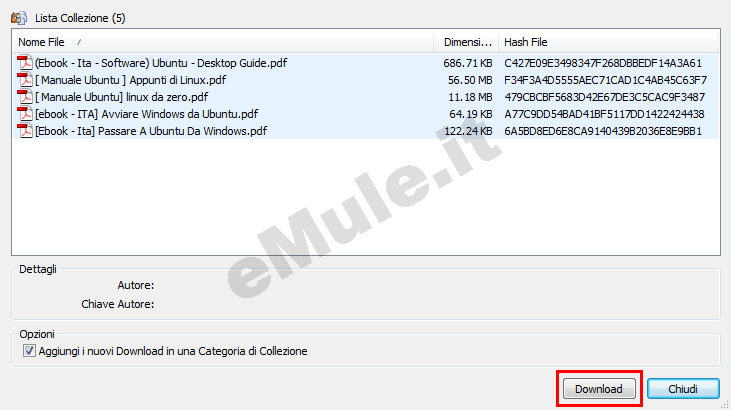
E' presente l'opzione aggiungi nuovi Download in una Categoria
della Collezione molto utile per tenere ordine
nelle liste download affollate di files. Aggiungerà direttamente i file
ad una categoria con lo stesso nome della collezione e potrete quindi
modificarne le caratteristiche, cambiare il colore dei file, abilitare
lo scarica in ordine alfabetico (Attivare Opzioni --> Opzioni avanzate --> Mostra più controlli),
in modo da spostare le fonti in automatico dal primo file ai successivi
(utile per le puntate o i file numerati progressivamente) per
completarli più velocemente in ordine.
Se avete scaricato o creato delle collezioni saranno visibili nella finestra File Condivisi e, cliccando col tasto destro del mouse, nel menù contestuale avrete le seguenti opzioni :
- Crea una Collezione... : permette di creare una Collezione includendola nella Collezione già esistente;
- Modifica Collezione... : permette di modificare i files compresi nella Collezione esistente;
- Vedi Collezione... : apre una finestra in cui visualizzarete l'indice dei files (come doppio click del mouse);
- Cerca l'Autore delle Collezioni ... : con Kad connesso e se l' autore della collezione l'ha firmata spuntando la voce "segna la collezione con Nome e Chiave" visualizzarete tutte le collezioni create da quell' autore altrimenti l' opzione non sarà cliccabile (in grigio).
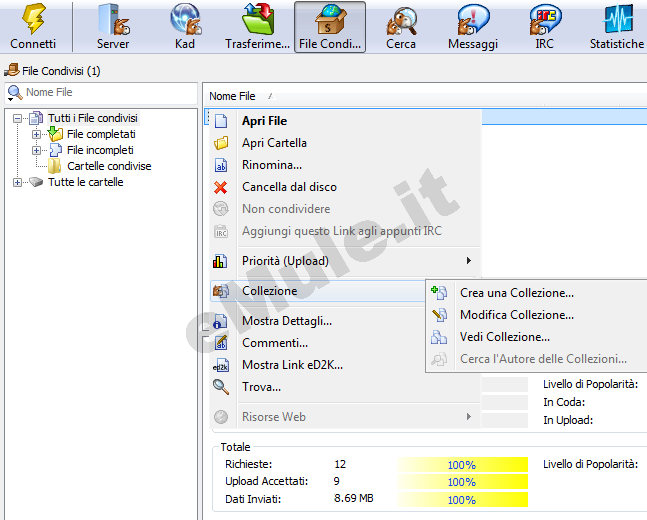
NB: si raccomanda di non editare a mano il file delle collezioni, oppure ad ogni avvio si presenterà (molto probabilmente) la dicitura "link non valido. etc etc etc ", in quanto eMule "testa" per sicurezza i link presenti nelle collezioni, e rifiuta quelli invalidi.
All'avvio di eMule potreste leggere (in Server -> Registro Eventi) il messaggio: Link non valido: questo link eD2K non è valido, in questo caso mettete in download i files che vi interessano, cancellate il file ....emulecollection e riavviate eMule.

